Vývoj grafických uživatelských rozhraní (GUI) může být někdy výzvou, zejména když je třeba vše ručně implementovat v kódu. Nástroj, který ti v tom pomůže, je JavaFX Scene Builder. Tento nástroj ti umožňuje vytvářet atraktivní rozhraní s minimálním úsilím. V této příručce ti ukážu kroky, jak efektivně používat Scene Builder a navrhnout jednoduché GUI.
Nejdůležitější poznatky
- Scene Builder umožňuje jednoduché sestavování GUI pomocí drag-and-drop.
- Je důležité vytvořit.fxml soubor, než začnete používat Scene Builder.
- Uspořádání prvků lze spravovat přímo v rozhraní, což vývoj značně urychluje.
Vytvoření.fxml souboru
Abys mohl pracovat se Scene Builderem, musíš nejprve vytvořit.fxml soubor. To je velmi jednoduché. Pravým tlačítkem klikni na svůj aplikační adresář a zvol "Nový" a poté "Jiné…". Pod "JavaFX" vyber "Nový FXML dokument". Nyní můžeš soubor pojmenovat, například "Kurz.fxml", a kliknout na "Dokončit". Poté se soubor zobrazí ve tvém projektovém adresáři.
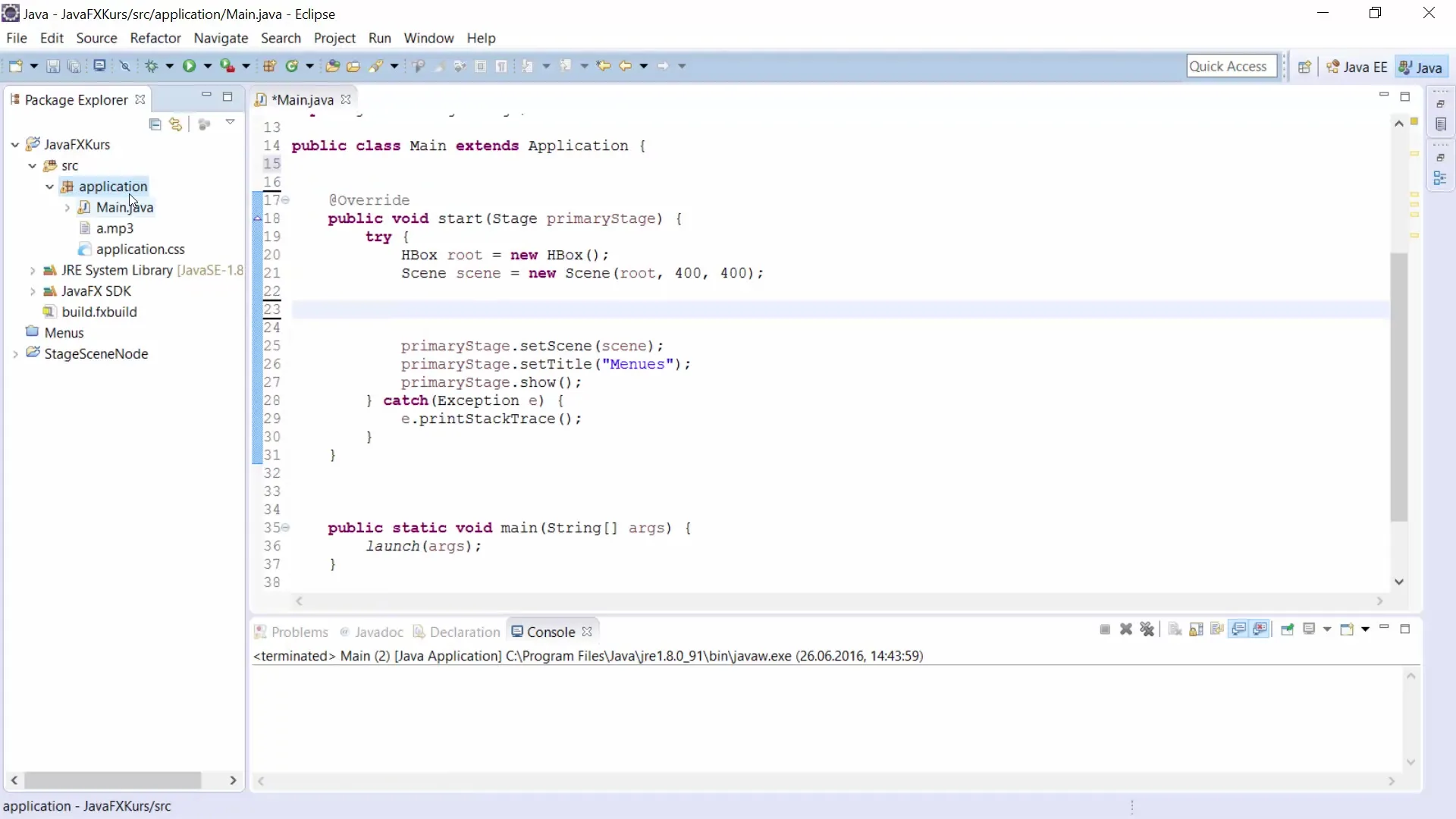
Chápání XML kódu
I když se soustředíme hlavně na vizualizační proces,.fxml soubor je zachycen v syntaxi podobné XML. Pravděpodobně nebudeš muset psát mnoho kódu, protože Scene Builder ti umožňuje tvořit vše pomocí drag-and-drop. Pokud však potřebuješ specifické úpravy, můžeš XML kód kdykoliv přímo upravit.
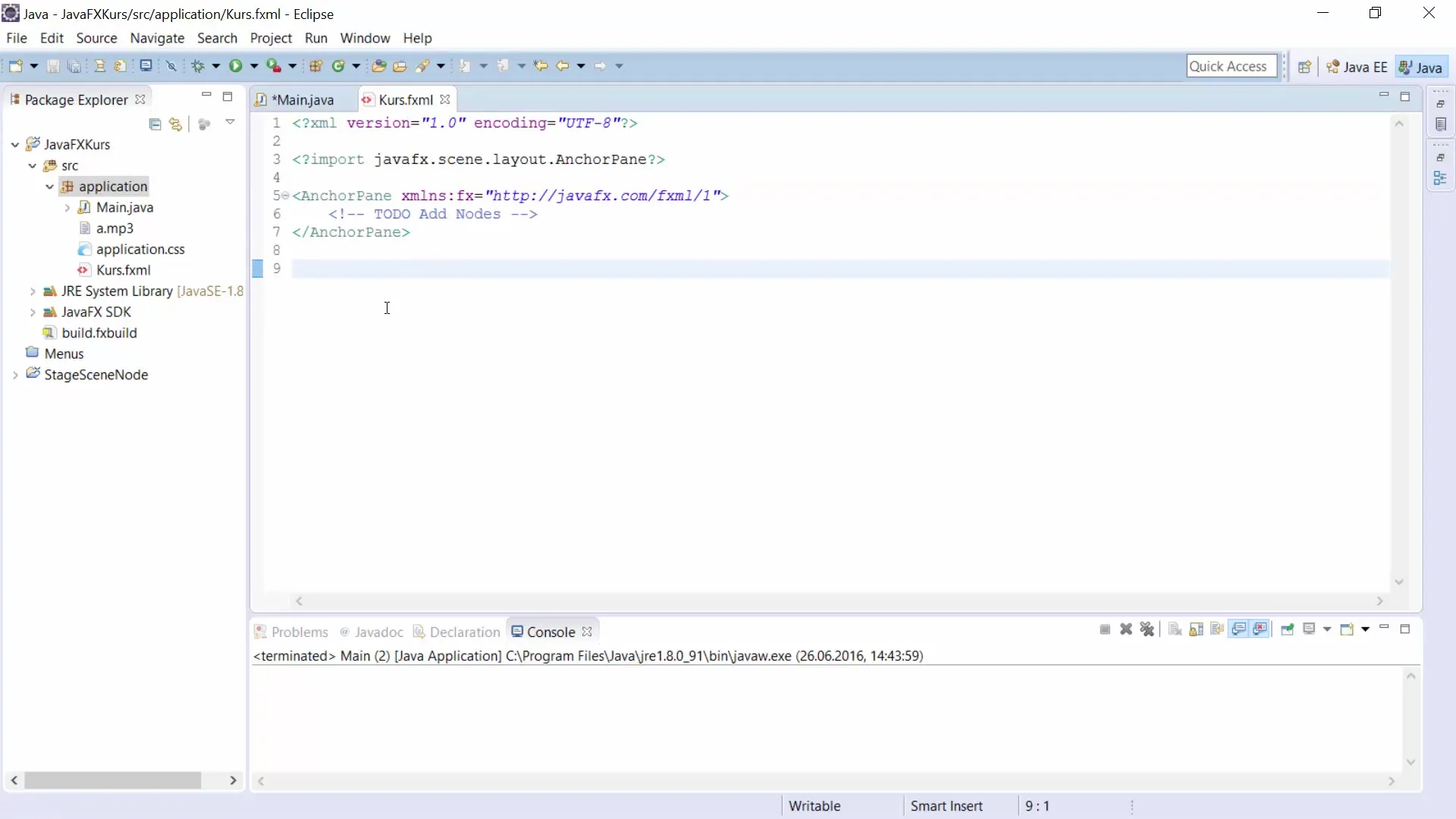
Použití Scene Builderu
Abych ses dostal k Scene Builderu, klikni pravým tlačítkem na.fxml soubor a vyber "Otevřít se Scene Builderem". Po několika sekundách se nástroj otevře a ukáže ti uživatelské rozhraní. Na levé straně vidíš různé kontejnery a ovládací prvky jako tlačítka, textová pole a menu, které můžeš ve své aplikaci použít.
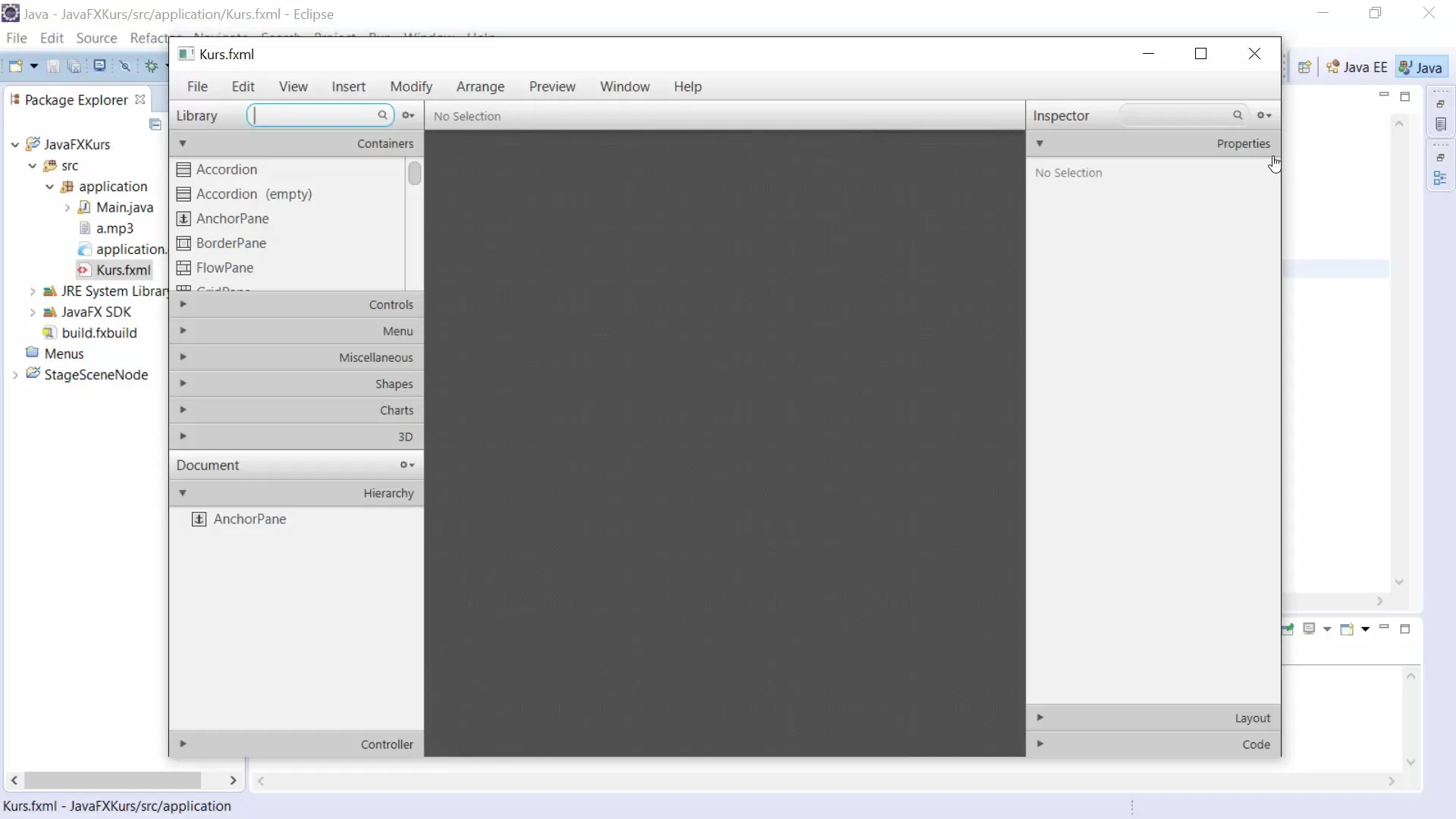
Přizpůsobení pracovního prostoru
Prvním krokem v Scene Builderu by mělo být přizpůsobení pracovního prostoru tak, aby bylo dost místa pro tvoje prvky. Zjistíš, že je standardně vybrán AnchorPane. Tento kontejner můžeš upravit, přizpůsobením velikosti, abys vytvořil více prostoru pro tvoje GUI.
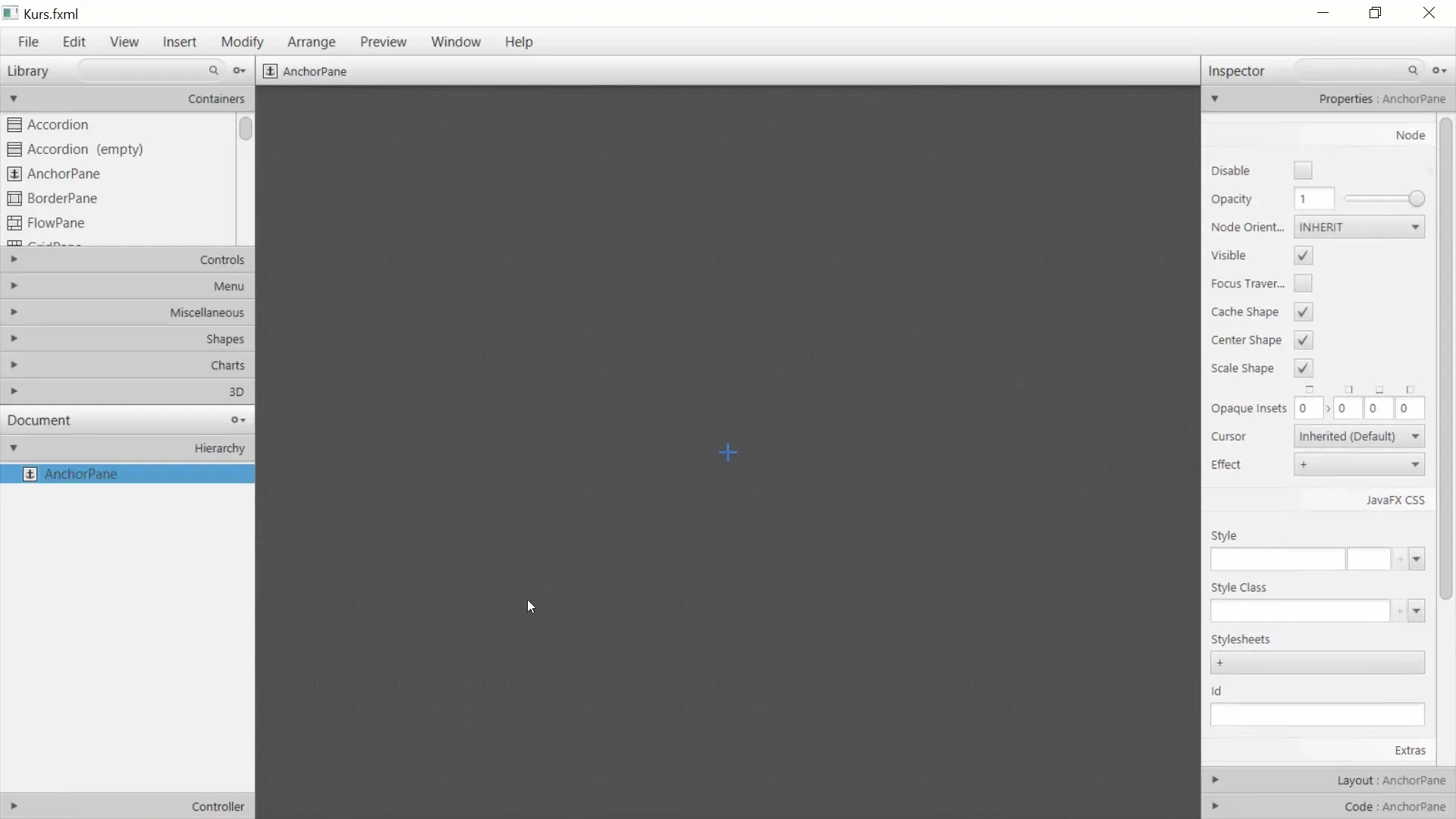
Přidání prvků
Teď začíná kreativní část: přidávání prvků GUI. Například můžeš přidat tlačítko. Stačí jednoduše přetáhnout tlačítko ze seznamu na pracovní plochu. Možná si všimneš, že se objeví červené čáry, které ti pomáhají zarovnat pozici tlačítka.
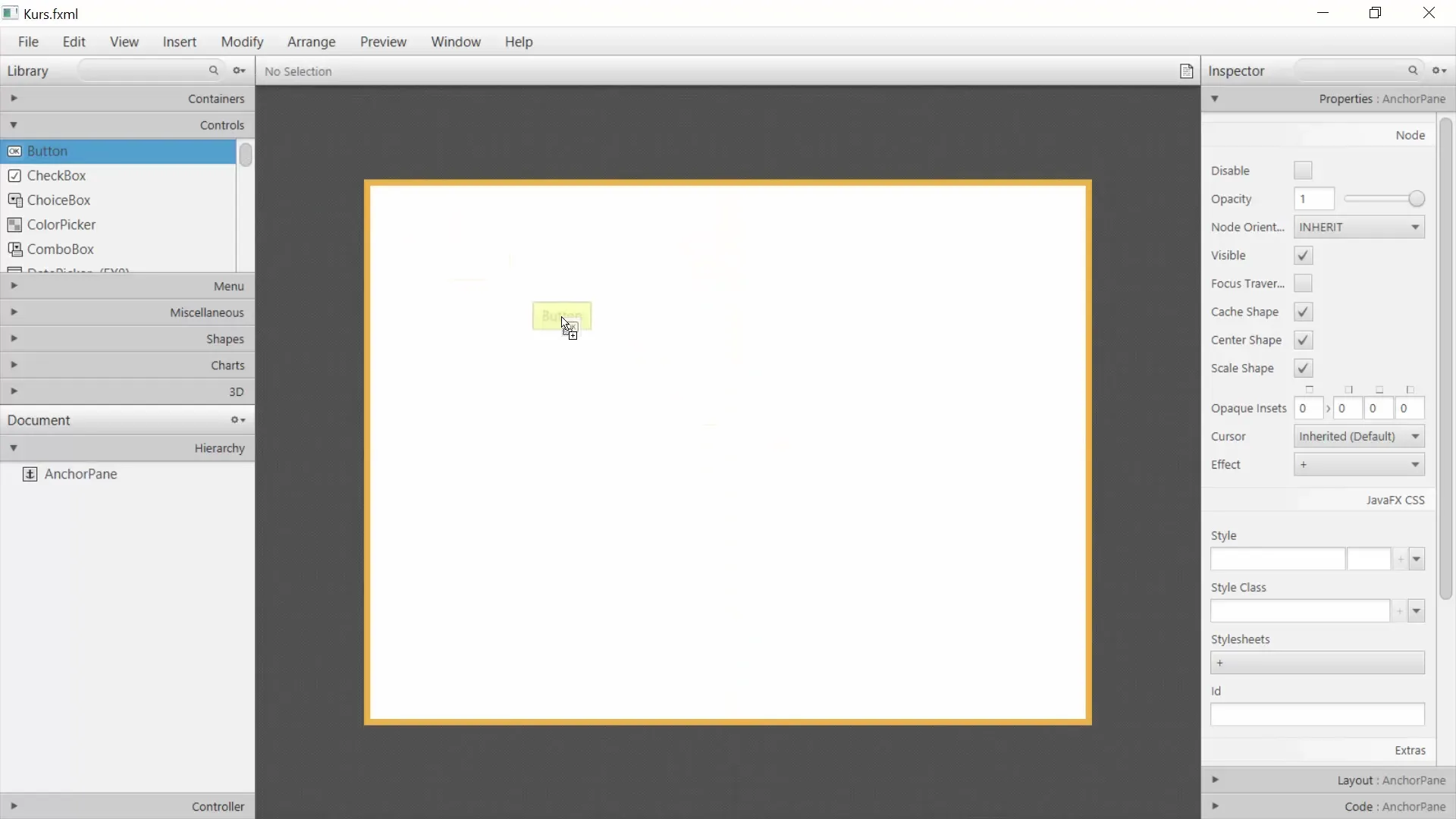
Editace vlastností
Každý prvek má specifické vlastnosti, které můžeš upravit. Když například klikneš na tlačítko, můžeš na pravé straně pod "Vlastnosti" změnit text tlačítka. Místo "Tlačítko" zadej "Mé tlačítko". Všimni si, že můžeš také přizpůsobit rozložení tlačítka, aby bylo umístěno na požadovaném místě.
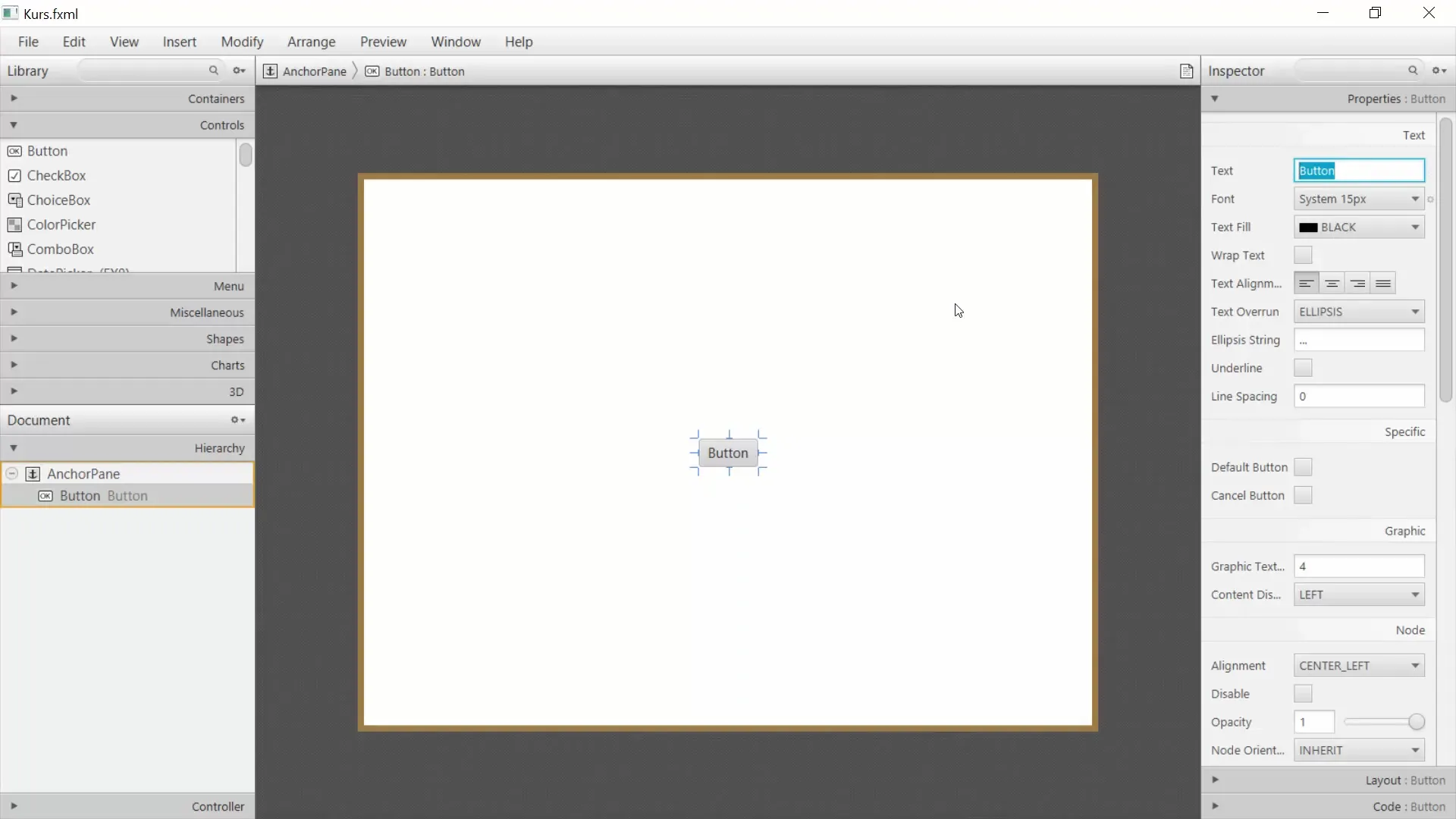
Zarovnání prvků
Pokud chceš, aby tlačítko zůstalo vždy vycentrované, měl bys provést některé úpravy rozložení. Můžeš například "připevnit" tlačítko na určité místo. Když změníš velikost okna, tlačítko by mělo zůstat na požadovaném místě.
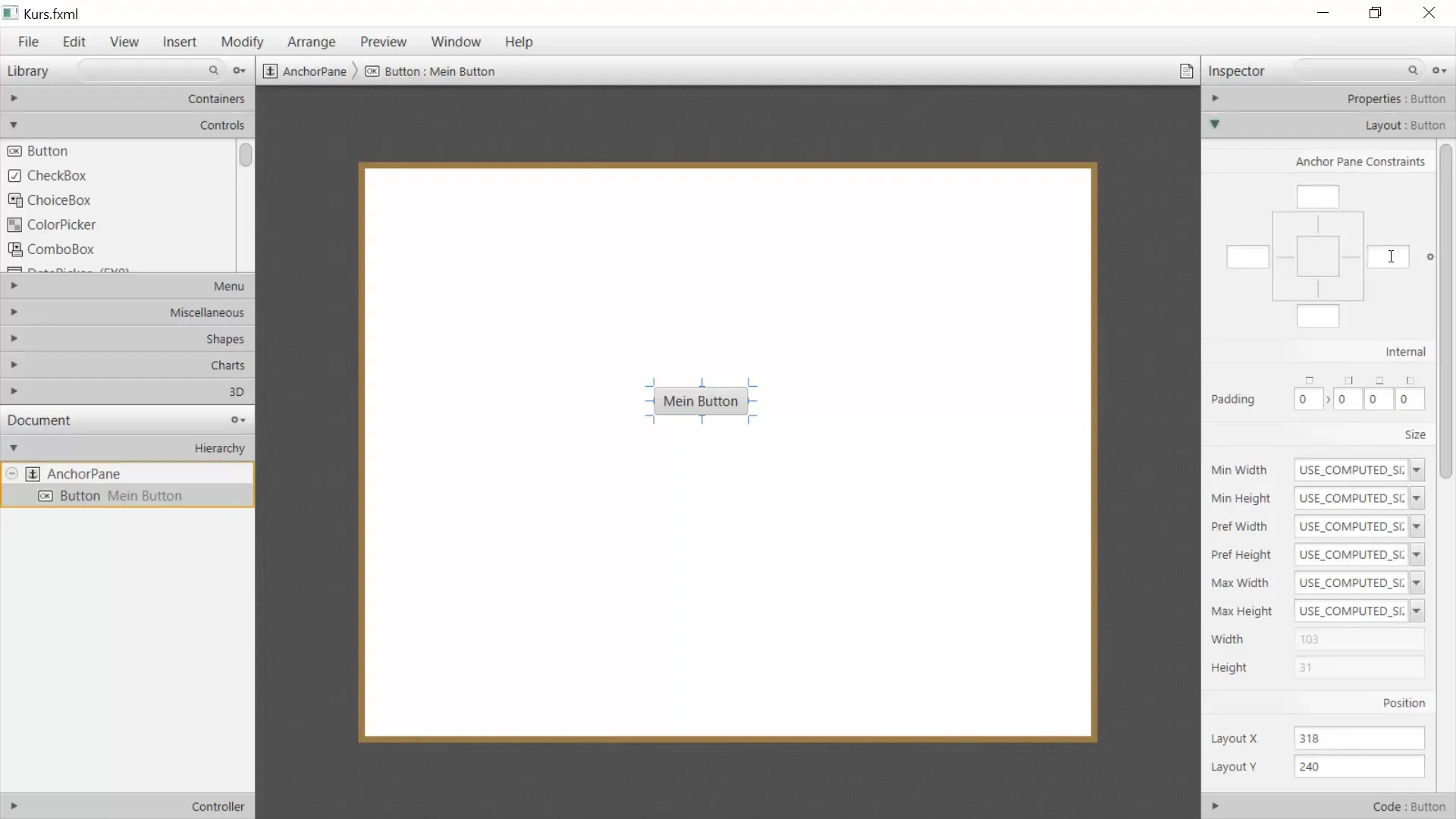
Testování změn
Abys mohl otestovat své GUI, můžeš.fxml soubor uložit a zahrnout jej do svého main.java souboru. Místo stanovení velikosti použiješ FXML loader k načtení.fxml souboru. To můžeš provést pomocí příkazu getClass().getResource().
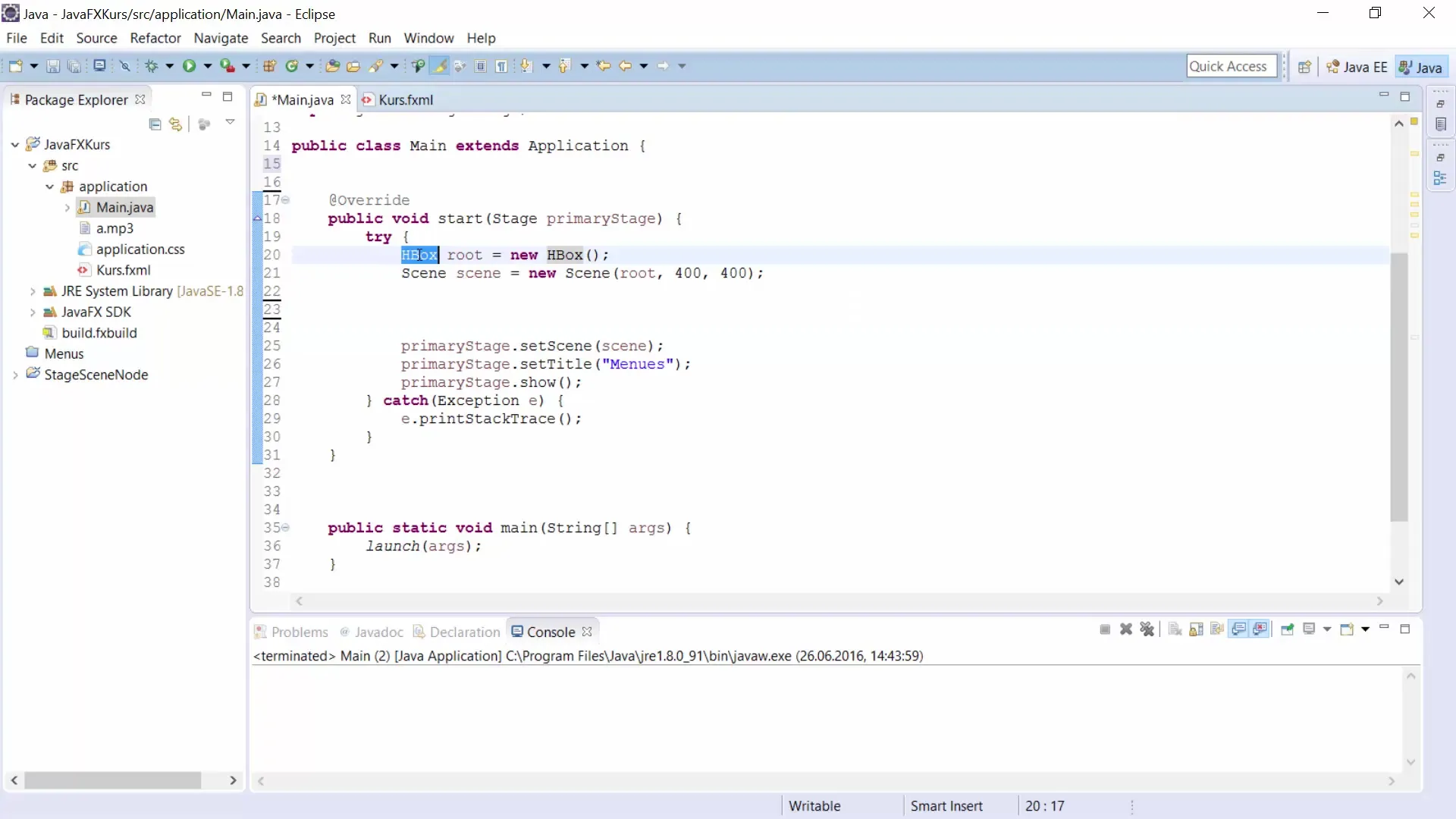
Teď můžeš spustit program. Okno by se mělo objevit s textovými poli a tlačítkem, které jsi vytvořil. Uvidíš, jak snadné a efektivní může být vytváření GUI pomocí Scene Builderu.
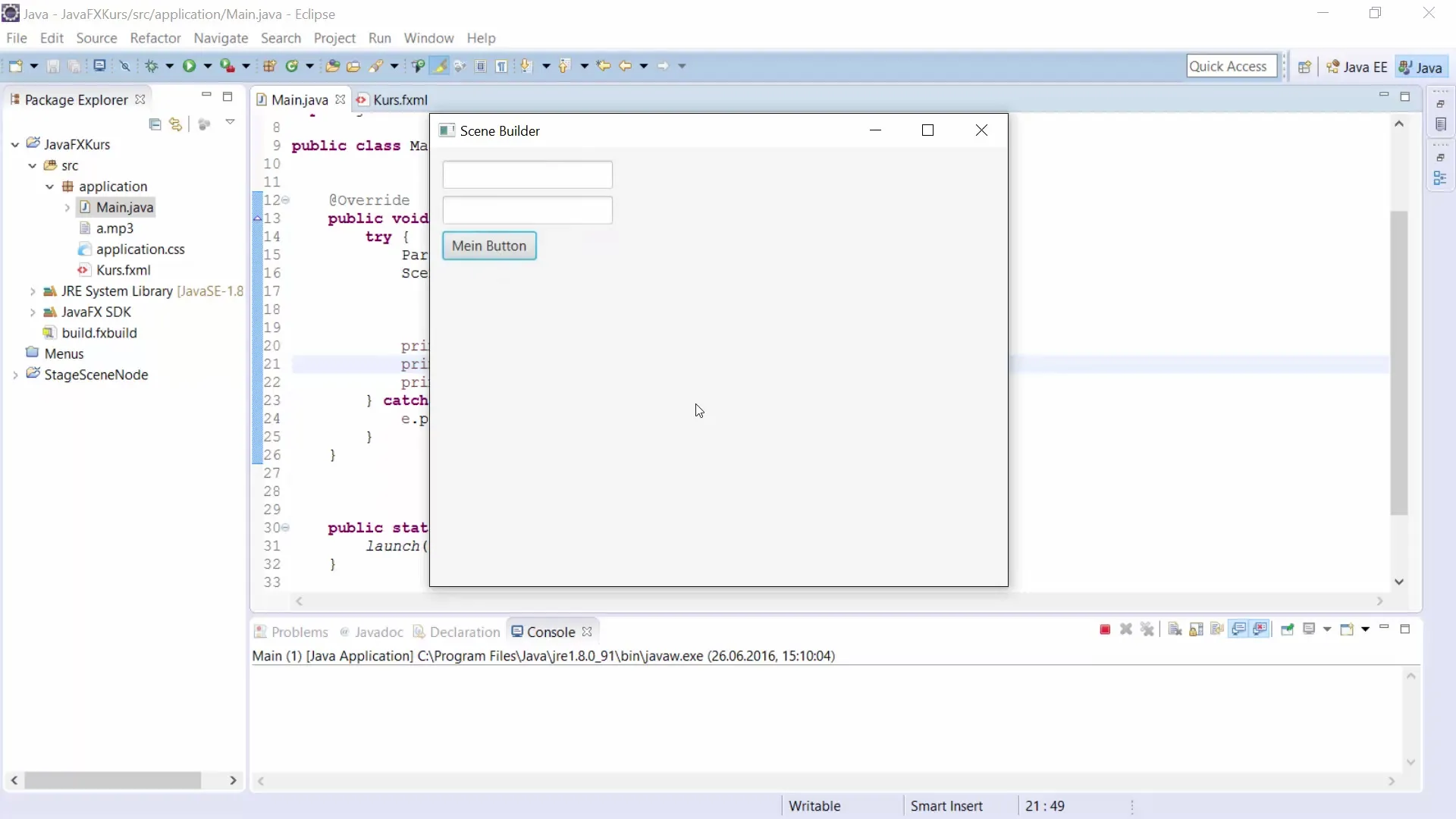
Souhrn – příručka pro použití Scene Builderu v JavaFX
Se Scene Builderem můžeš snadno a intuitivně vytvářet GUI. Přístup pomocí drag-and-drop ti ušetří spoustu času, a můžeš v reálném čase vidět, jak vypadá tvé rozhraní. Chápání.fxml souboru a vlastností tvých prvků je rozhodující pro maximální využití tohoto nástroje.
Často kladené otázky
Jak otevřu Scene Builder?Klikni pravým tlačítkem na.fxml soubor a vyber "Otevřít se Scene Builderem".
Možu po vytvoření.fxml soubor upravovat?Ano, kdykoliv můžeš provádět úpravy pomocí Scene Builderu nebo přímo v XML kódu.
Co dělat, když nějaký prvek vypadá špatně?Zkontroluj pozici a vlastnosti prvku v postranním panelu rozhraní Scene Builderu.
Funguje Scene Builder bez znalosti programování?Ano, většinu funkcí můžeš využívat bez hlubokých znalostí programování, ale základní znalosti JavaFX jsou užitečné pro úpravy.


